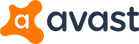6 способов продлить заряд смартфона и увеличить свободную память
Со временем смартфоны и компьютеры начинают работать медленнее. Причем такое может случиться даже с более-менее новыми устройствами. И проблема часто вовсе не в «железе», а в банальном цифровом бардаке: в гаджетах скопилось слишком много приложений, ПО и разных файлов, которые замедляют работу. Вместе с компанией Avast рассказываем, как быстро все исправить.
Ноутбук
Если компьютер подвисает, на это может быть несколько основных причин. Первая — автозагрузка, когда сразу множество программ запускаются автоматически. Вторая — когда программы работают в фоновом режиме, даже если вы их не используете: это занимает память и замедляет работу процессора. Третья — ситуация, при которой ПО настраивает собственное расписание для обновлений и запускает процессы неожиданно для пользователя. Четвертая — переполненный диск. Хорошая новость — все эти проблемы легко устранить. Поможет основательная цифровая уборка. Вот на что стоит обратить внимание.
Очистите компьютер от пыли
Компьютер может тормозить из-за банального перегрева, поэтому прежде всего стоит проверить, не забился ли у него кулер. Почистить его можно самостоятельно, для этого понадобится крестовая отвертка, пинцеты и пылесос для клавиатуры (если его нет, обычный тоже подойдет). Но если не готовы рисковать, можно отдать компьютер в ремонт.
Почистите кэш
Кэш — это файлы, загруженные для работы приложений (пароли, фотографии из мессенджеров, страницы для быстрой загрузки). Они сильно забивают память устройства и, соответственно, тормозят его работу. Поэтому кэш нужно чистить. Вот так это делается на Windows, а вот так — на macOS.
Удалите загрузки
Папка, в которую по умолчанию сохраняются файлы из интернета, часто похожа на старый забитый чулан, где скопилась куча неинтересных и часто непонятных вещей. Эти файлы занимают значительную часть жесткого диска, поэтому время от времени нужно проводить ревизию. Главное — в борьбе с хаосом не удаляйте все файлы сразу, вдруг там есть что-то полезное. Лучше потратить чуть больше времени и разобрать хлам вручную, а важные файлы сохранить в другом месте. Чтобы избежать этой проблемы в будущем, можно настроить автоматическое удаление файлов из папки «Загрузки» через заданное время. На Windows 10 это можно сделать в «Настройках», а на macOS — с помощью программы Automator.
Почистите наконец почтовый ящик (или ящики, если их несколько)
Очень нудное, но крайне полезное занятие. Первым делом отпишитесь от бесполезных рассылок. Скорее всего, это не те письма, которые вы когда-то хотели получать, а результат неубранной галочки при покупке в интернете. Кнопка «Отписаться» (или «Unsubscribe») — это мелкий серый текст в конце письма. Если через спам-фильтры пробилось сообщение, на которое вы даже не подписывались, эффективнее не просто удалить его, а переместить в папку «Спам». Это сделает защиту умнее. А чтобы убить двух зайцев, проверьте, не была ли ваша почта дискредитирована.
Отзовите доступ к ненужным сайтам и приложениям
Регистрация на сайтах через Facebook или Google ID — это быстро и удобно. Не нужно придумывать пароли, подтверждать email, а после вспоминать, какие логин и пароль на этом сайте. Но есть и другая сторона. Если вы зарегистрировались на сомнительном сайте, а его взломали, то данные вашей учетной записи окажутся под угрозой. Поэтому нужно проверять список сайтов и приложений, у которых есть доступ к Facebook или Google. Если вы предоставили доступ сервису, которым не планируете пользоваться часто, — лучше удалите его. В Facebook это можно сделать в разделе «Приложения и сайты» в «Настройках», а в Google нужно зайти в раздел «Безопасность» на странице аккаунта и там в самом низу искать «Вход через Google».
Удалите историю отслеживания поисковиков
Например, Google хранит всю историю отслеживания в открытом доступе. Посмотреть ее можно в сервисе Google Мои действия. Там можно увидеть всю вашу активность — от запросов в поисковике до названий просмотренных роликов на YouTube. Но всю информацию за определенный период можно стереть, настроить автоматическое удаление или вообще запретить отслеживать ваши действия.
Чтобы не убираться в гаджетах каждый месяц, можно настроить автоочистку от ненужных программ, приложений и файлов (например, скачанные фильмы, которые вы давно посмотрели). Если используете ПК на Windows, проводить уборку самостоятельно не придется — можно установить программу Avast Cleanup, она сделает все за вас. Cleanup понимает, какими данными вы давно не пользовались, находит и удаляет пробные версии приложений и программ, журналы ОС, рекламу, файлы cookies, старые ярлыки с рабочего стола. Все нужные, но ресурсоемкие приложения переводит в спящий режим — чтобы устройство не висло, а еще — самостоятельно находит и устраняет ошибки на жестком диске. По данным компании, после применения Cleanup компьютер запускается на 79% быстрее, а его производительность увеличивается на 30%.
Смартфон
Хоть по функционалу за последние 10 лет смартфоны приблизились к компьютерам, в них по-прежнему гораздо меньше памяти. Поэтому в первую очередь стоит подключить облачные хранилища вроде iCloud, Google Диск, Dropbox и OneDrive и отправлять туда все тяжелые файлы или настроить автоматическое сохранение фотографий и видео. А вот что еще можно сделать.
Избавьтесь от приложений, которые давно не открывали
Самый верный признак того, что пора удалить приложение: оно прислало уведомление, и вам это совершенно не интересно. Дальше внимательно пройдитесь по экранам и папкам. Скорее всего, там найдутся программы, которые вы даже не вспомните. Такие приложения скачиваются на один раз, а после этого занимают место и покрываются пылью. Это могут быть игры на компанию, аудиогид по музею, приложение с программой лояльности или несколько агрегаторов авиабилетов. Чтобы понять, какие приложения не нужны, воспользуйтесь функцией учета экранного времени. А чтобы проблема не вернулась в будущем, настройте автоматическую сгрузку неиспользуемых приложений. Для этого на iPhone ищите в «Настройках» «iTunes и App Store», а на Android — «Диспетчер задач».
Удалите игрушки, в которые играли на самоизоляции
Если вы внимательно следуете инструкции, их не должно было остаться еще после предыдущего пункта, но на всякий случай повторим. Даже если игра спасала вас в одинокие вечера самоизоляции и у нее высокие показатели экранного времени, скорее всего, дальше ваши пути разойдутся. Это поможет и продуктивности смартфона, и вашей.
Проверьте подписки на сервисы, которыми не пользуетесь
За чередой пуш-уведомлений легко пропустить ежемесячные списания незначительных сумм. Особенно если они отключены или деньги списывают не раз в месяц, а раз в год. Подписки сотовых операторов можно проверить на горячей линии, в личном кабинете на сайте или в приложении. Подписки на рабочие инструменты и стриминговые сервисы придется отлавливать по одной. Например, подписки на Apple Music, Apple News +, Apple Arcade и Apple TV+ можно проверить и отменить в iTunes.
Оставшиеся приложения сгруппируйте так, как вам удобно
Если вы долго ищете нужное приложение и не можете открыть его в один-два клика, стоит провести сортировку. Можно собрать иконки в папки по тематикам (например, «Путешествия», «Работа», «Игры», «Соцсети» и т. д.) или расположить по экрану в зависимости от частоты использования, чтобы вы всегда могли дотянуться до популярных приложений одним пальцем. Также можно собрать иконки по цветам или алфавиту (некоторым так и правда удобнее). Если это не помогает, попробуйте использовать поиск для запуска приложений. Часто ввести несколько букв названия бывает быстрее, чем скитаться по папкам и экранам.
Зайдите в настройки мессенджеров
Мессенджеры удобно использовать для пересылки файлов, фотографий и видео, но они занимают память устройства. Отключите автоматическое скачивание принимаемых фото и видео или настройте таймер для регулярной очистки кэша, чтобы сэкономить место. Медиафайлы, к которым вы не обращались в течение определенного срока, будут удаляться автоматически. Очистка кэша одного только Telegram может запросто освободить 1 Гб памяти (при этом файлы останутся доступны в облаке приложения).
Проверьте музыку и подкасты
В стриминговых сервисах теперь можно слушать музыку даже без интернета, но для этого нужно сохранять песни в памяти смартфона. Так большую часть памяти могут съесть треки, которые вы слушали когда-то давно, и подкасты, которые скачивали в дорогу. Чтобы это проверить, зайдите в Apple Music, Spotify, YouTube, «Яндекс.Музыку» и посмотрите, что там сохранено в памяти устройства.
Пройдитесь по папкам с фотографиями
Переснимать одно и то же фото в поисках лучшего ракурса не так мучительно, как потом разбираться в одинаковых карточках. Но рано или поздно это приходится делать. Удалите одинаковые картинки, сделанные по 30 раз, и отсортируйте их по папкам. Чтобы не тратить на это много времени, можно воспользоваться автоматическими сервисами. Отсортированные файлы можно загрузить в облако при помощи сервиса Avast Cleanup для Android, который подключается к Google Диск, Dropbox и OneDrive, а с помощью Google Files удалить те файлы, которые уже загружены на виртуальный диск.
Очистите кэш карт после путешествий
Во время путешествий часто выручают офлайн-карты: они экономят на роуминге, показывают рейтинг заведений и время работы музеев. Но чтобы скачать карту, например, Лондона, потребуется 60 Мб свободного места (и это без близлежащих окрестностей), а карта всей Германии потянет на 3 Гб. Если не очищать кэш после каждой поездки, на это может уйти вся память телефона. Самый простой способ решить проблему — удалить приложение и поставить его заново. Также можно сбросить кэш в магазине приложений. А чтобы ненужные карты не скачивались сами собой, лучше отключить автозагрузку новых мест (особенно скачивание 3D-моделей зданий, которые есть на картах крупных городов).
Сотни одинаковых фотографий из отпуска, давно забытые песни из музыкальных приложений, сохраненные видео и прочие бесполезные файлы Avast Cleanup находит, сгружает или удаляет, освобождая память смартфона. Для изображений есть функция умной фильтрации: лучшие фотографии в группе и оригиналы снимков Cleanup перемещает в облако, неудачные и некачественные может автоматически удалять, чтобы вам не приходилось делать это вручную. И еще: многие вспоминают о том, что нужно перевести смартфон в энергосберегающий режим, лишь когда на батарейке остается пара процентов. Avast Cleanup решает эту проблему, оптимизируя энергопотребление в зависимости от местоположения — дома, на работе или в машине. Согласно исследованиям Avast, утилита продлевает время работы смартфона на 60%.
Сделано в продано!
Фото в анонсе — Plann / Unsplash